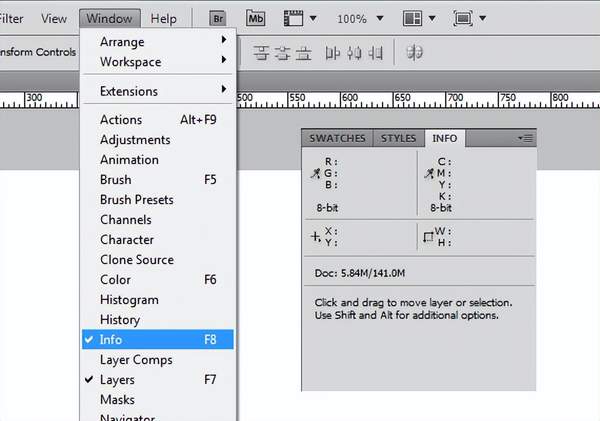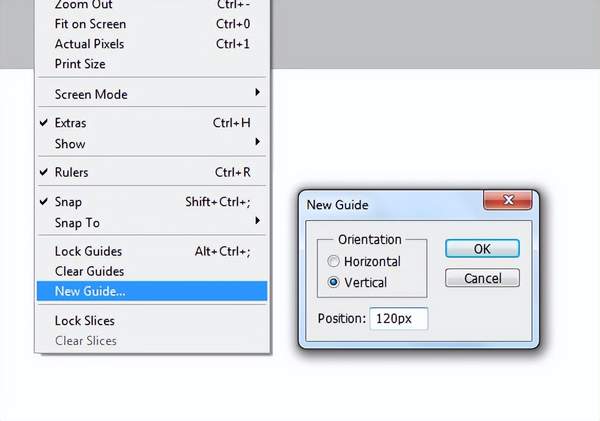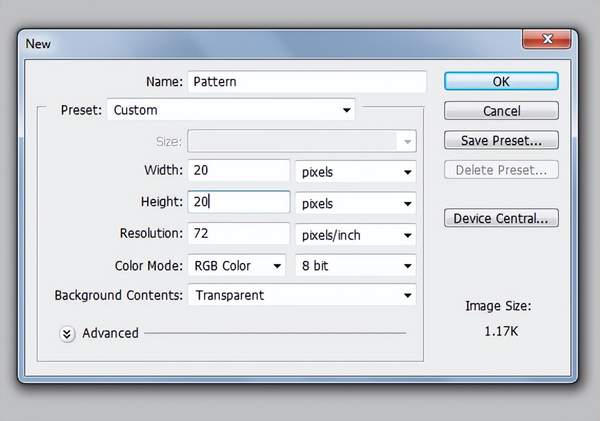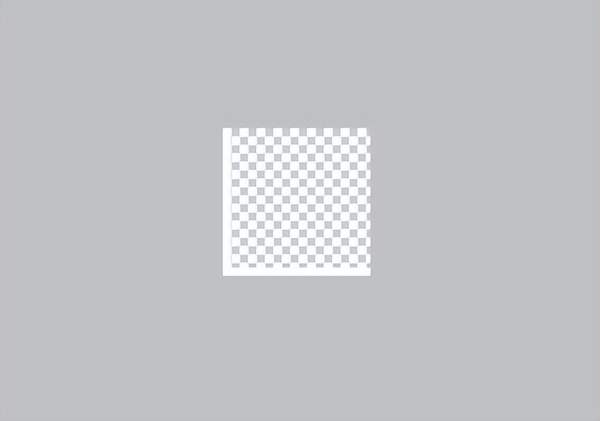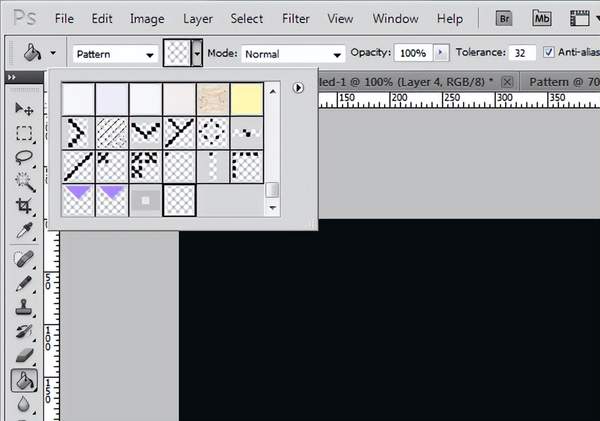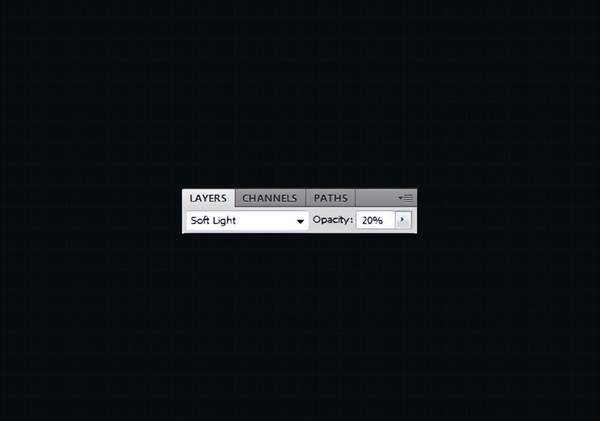PS如何创建自己要求的文档
在PS中创建一个1200像素 x 1700像素的文档
标尺工具在本教程中非常有用,使用之前要确保标尺和参考线已经显示
- 标尺快捷键:Ctrl R
- 参考线快捷键:Ctrl
使用标尺工具时,信息面板也非常重要,用标尺进行测量时,相关信息会显示在信息面板。如果没有显示,你可以到窗口(Windows)勾选上信息(Info)这一选项。
第2步:背景制作
用#081010颜色填充背景图层。接下来,创建一个网格图案。该图案的文档大小为20像素 x 20像素,背景为透明。
用铅笔工具填充#ffffff颜色,创建一个如图所示的图案。
进入编辑(Edit)-创建图案(Define Pattern)。打开油漆桶工具(Paint Bucket Tool),在下拉列表中选择“图案”(pattern),用之前创建好的图案填充画布上。要确保图案是放在一个新的图层。
填充图案之后,将图层模式修改为柔光(Soft Light),不透明度(Opacity)改为50%。
赞 (0)